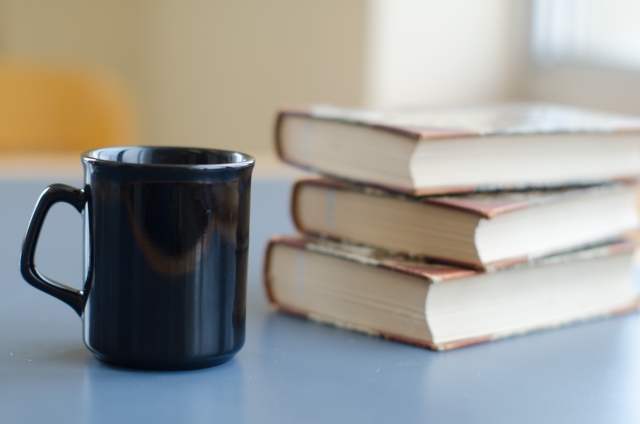「Kindle」という、Amazonが提供する電子書籍サービスを介してわたしもAmazonに書籍を出版させていただいております。
電子書籍は紙書籍と違って、出版後に改訂版を容易に出すことができます。
そのため、出版後にも書籍をアップデートするKindle作家さんは多いです。
今回の記事では、購入済みKindle本の最新版ダウンロード手順について紹介します。
Kindle本の改訂版配信は著者からはできない
Kindle本を改訂し、最新版を再出版した場合ですが、Kindle作家から最新版を読者様に配信することは基本的にはできないようになっています。
それはつまり、Amazonには最新版が公開されているけど、既に購入された読者様のKindle端末には古いバージョンのまま残るということです。
電子書籍読み放題サービスであるKindle Unlimitedに加入している場合においても、たとえ一度Kindle端末から削除し、再ダウンロードしたとしても、最初にダウンロードした時点のバージョンが再び本棚に入ってしまいます。(端末から削除してもKindleライブラリからは削除されないためです。Kindleライブラリは端末上ではなくAmazonのサーバー側にあります。)
以下、Amazonに問い合わせた際の回答メール原文です。
修正版を受け取った読者様は、以前に付けたハイライト、ブックマーク、メモや、以前に読んでいた位置の記録を利用できなくなります。
このため、Amazon の方針として、読書体験を損なうおそれのある品質上の問題を解消する目的で修正が加えられた場合にのみ、本の既購入者様へ修正版を配信しております。
また、既存の読者様への修正版の配信に関しましては、最終的には当サイトの判断で決定しております。 この度は、ご期待に沿うことができず大変申し訳ございませんが、何とぞご了承ください。
改訂版の配信を行うには、Amazonに依頼し、担当部門による審査を受ける必要があります。
よっぽどの理由がないとこの審査は通らないようで、わたしも改訂版の配信をAmazonに依頼しましたが、却下されてしまいました。
この審査をパスし、改訂版が配信されているKindle本は、以下の手順で確認できます。
Amazonのサイトにログインし、上部メニューの「アカウント&リスト」をクリックします。

「デジタルコンテンツとデバイス」欄の「コンテンツと端末の管理」をクリックします。
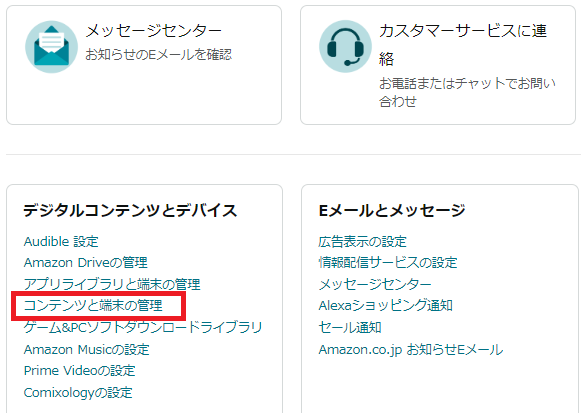
改訂版が配信されているKindle本は以下のように「アップデートがあります」と表示されます。

「アップデートがあります」をクリックすると、コンテンツを更新するかどうかを問われ、「更新」をクリックすると更新完了となります。
繰り返しになりますが、上記は出版側から申請する改訂版配信の審査にパスしたKindle本のみが対象となります。
改訂版をダウンロードする方法
では、その審査に通らなかったKindle本の改訂版をダウンロードするにはどうすればいいのでしょうか。
それは、Kindleカスタマーサポートに問い合わせて、改訂版を個別に配信してもらうしかありません。(2022年5月現在)
Kindle本のタイトルとASINを伝えて、新しいバージョンに更新してほしいと伝えます。
カスタマーサポートへの問い合わせはKindleアプリから行えます。
ここでは、Android版のKindleアプリから改訂版をダウンロードする手順を紹介します。(iPhone版でもほぼ同じ手順で行えます。)
改訂版ダウンロード手順
Kindleアプリを起動したら、画面下部の「その他」をタップします。
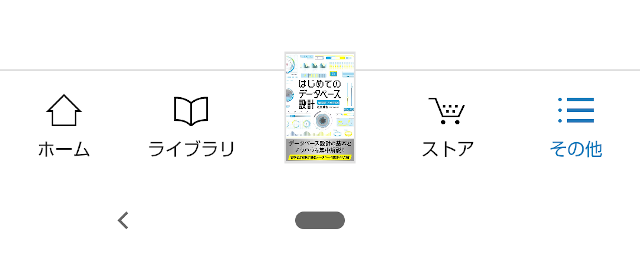
「ヘルプとフィードバック」をタップします。
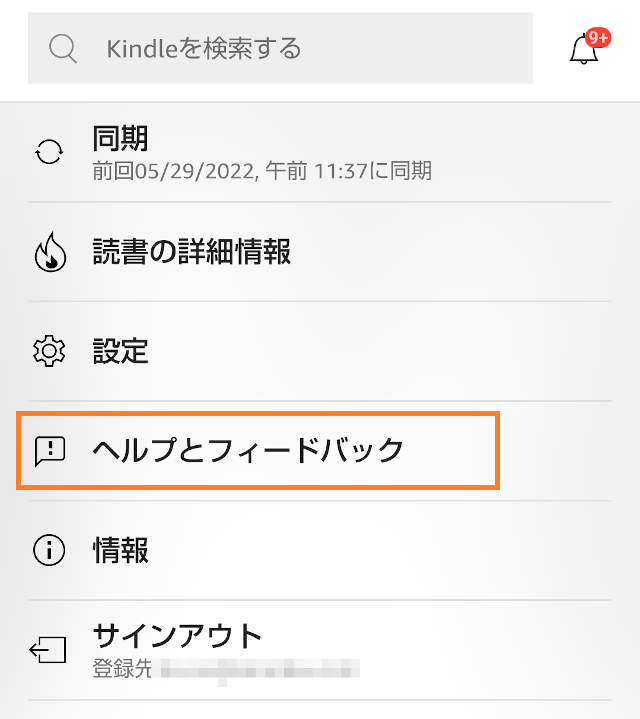
「お問い合わせ」をタップします。
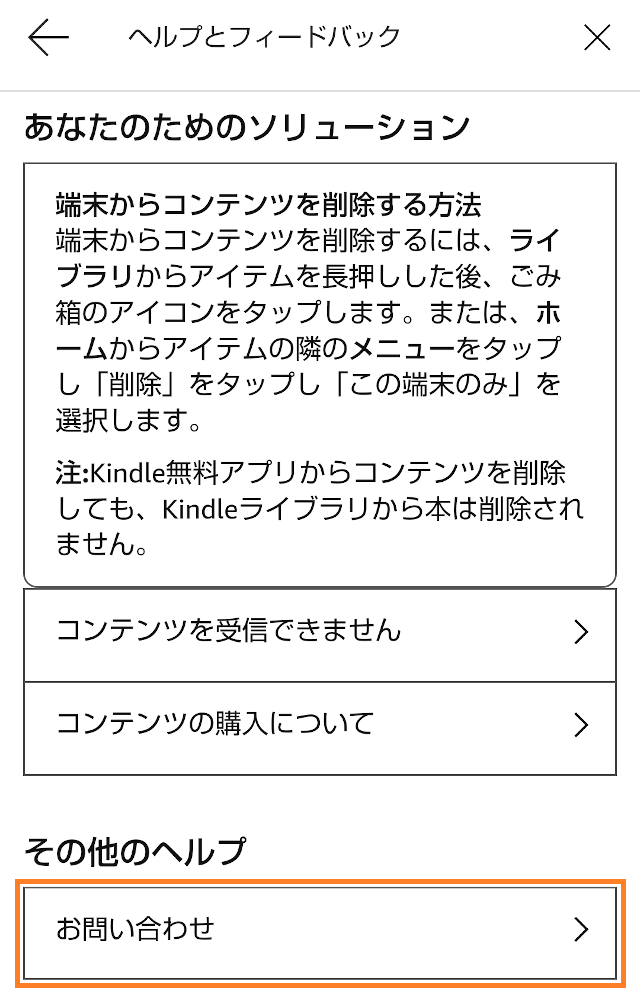
「はじめに」をタップします。
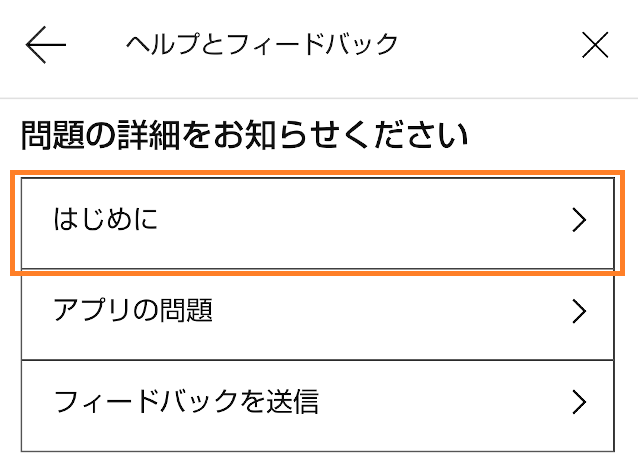
「コンテンツのダウンロード」をタップします。
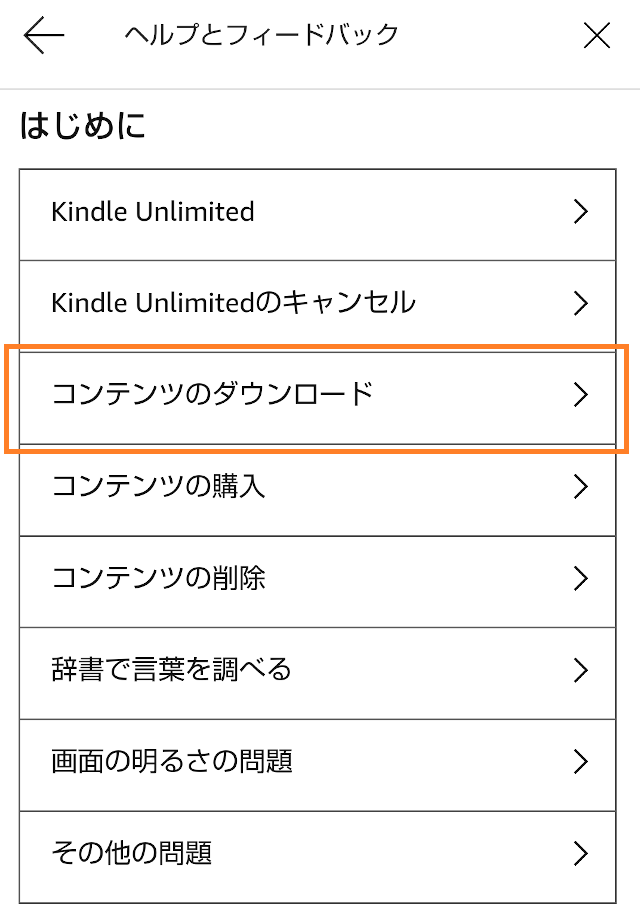
ご希望の問い合わせ方法を指定します。ここでは「Eメール」を指定します。
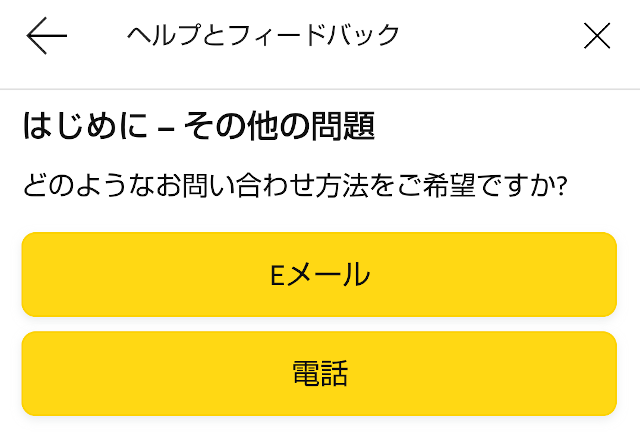
「問題についてもう少し詳しく教えてください」欄に以下のように記載します。
お世話になっております。
以下2冊について最新版へアップデートしたいので、ダウンロードをお願いいたします。
はじめてのデータベース設計: 概念設計 E-R図作成編
ASIN: B09FFDL19Zはじめてのデータベース設計: 論理設計 正規化編
ASIN: B09HJM9JVGハイライト、ブックマークが消えてしまうことは理解しております。
上記例のように最新版に更新したいタイトルとASINを記載します。(ASINは書籍の購入ページから確認できます。)
あとは、「Eメールの送信」をタップします。

しばらくするとAmazonから対応完了の返信メールが届くはずです。
ここまでの手続きを実施後、Amazonに公開されている、その本の最新版をダウンロードすることができるようになります。
あとは、該当の本を端末上から削除して、同期して、再度ダウンロードします。
Kindleアプリを開き、ライブラリから対象のKindle本を長押しします。するとメニューが表示されるため「端末から削除」をタップします。
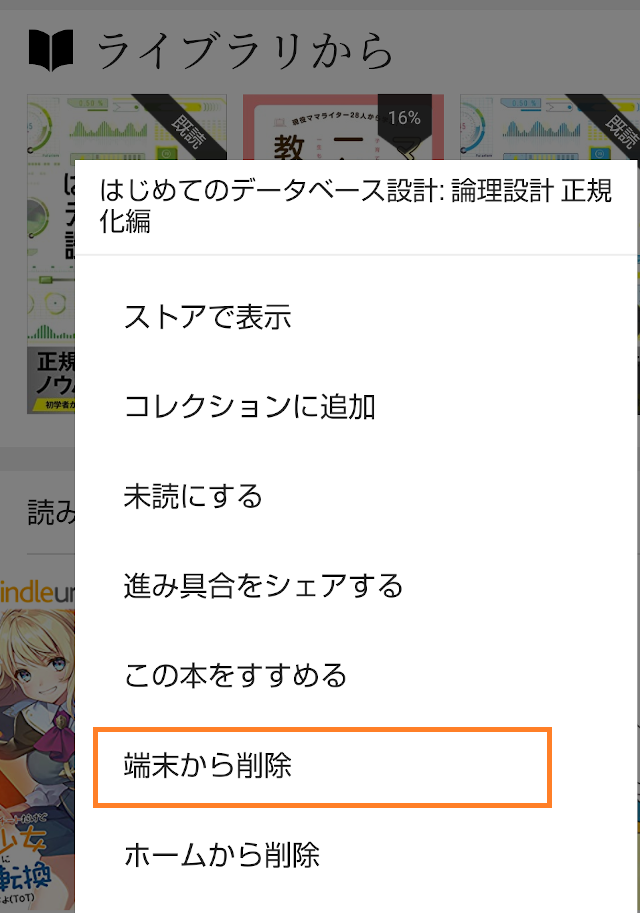
続いて、画面下部の「その他」をタップし、メニューから「同期」をタップします。
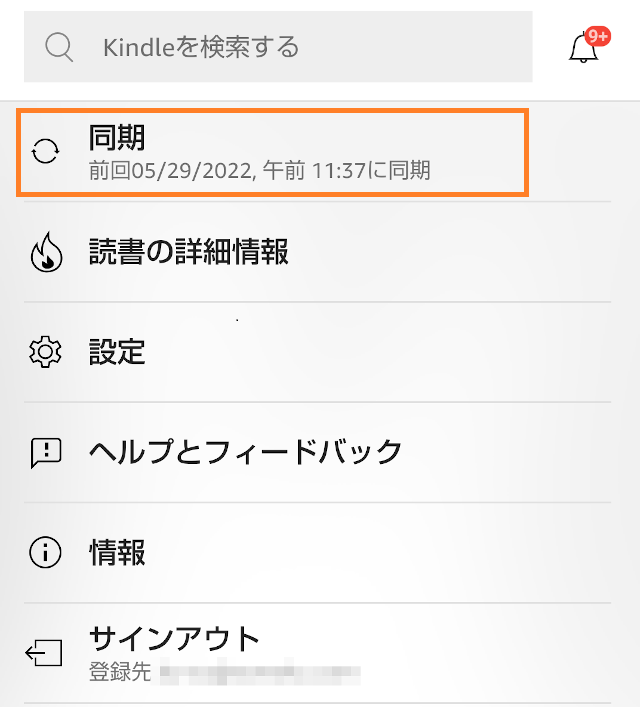
ここまで実施し、もう一度、その本を開くと最新版が格納されているライブラリ上から再度ダウンロードがはじまります。
まとめ
ここまで見てきたように、改訂版のダウンロードは、かなり手間がかかってしまいます。
紙書籍の場合、改訂版を再出版なんてことはそうそう簡単にできることではないので、印刷前に入念な校閲が入ります。
一方、Kindle本のような電子書籍はその特性上、紙書籍の出版と比べて、出版までの敷居はものすごく低いです。
改訂版と言いつつ、ただの誤字脱字や誤変換の修正である場合も多いです。
そしてそれはわたしも他人事ではありません。
その点について、「申し訳ございません。」としか言いようがありません。